Gemini w Android Studio usprawnia pracę i ułatwia utrzymanie porządku w kodzie dzięki funkcjom refaktoryzacji opartym na AI. Możesz poprosić Gemini o sugestie dotyczące nazw zmiennych i szybko zaktualizować wszystkie wystąpienia nazwy zmiennej w bieżącym pliku.
Jeśli chcesz zmienić nazwę konkretnej zmiennej, klasy lub metody, zaznacz zmienną, kliknij ją prawym przyciskiem myszy i wybierz Zmień nazwę, aby wyświetlić sugestie (może minąć sekunda, zanim pojawią się sugestie Gemini). Gemini sugeruje odpowiednie nazwy na podstawie kontekstu kodu. Kliknij dwukrotnie sugerowaną nazwę, aby zaktualizować wszystkie wystąpienia nazwy zmiennej.
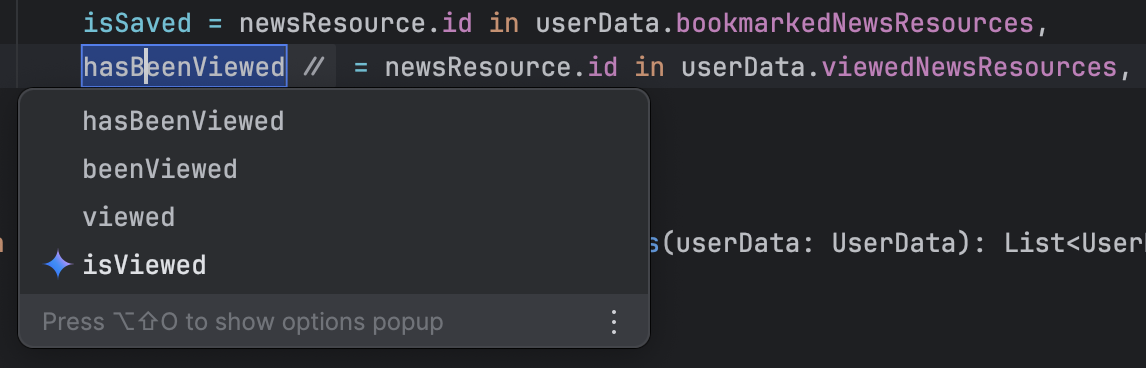
Aby ponownie rozważyć wszystkie zmienne w bieżącej funkcji lub pliku, umieść kursor w funkcji lub na najwyższym poziomie pliku (poza jakąkolwiek funkcją). Następnie kliknij prawym przyciskiem myszy i wybierz Gemini > Zmień nazwy zmiennych. Pojawi się okno, w którym możesz przejrzeć proponowane nazwy i zaakceptować tylko te, które Ci się podobają.


